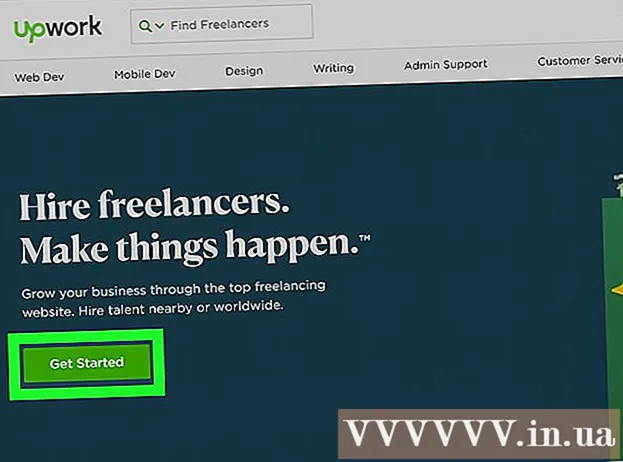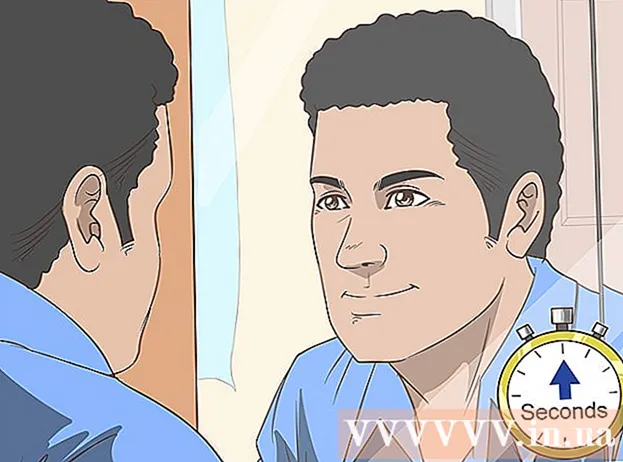Муаллиф:
Roger Morrison
Санаи Таъсис:
23 Сентябр 2021
Навсозӣ:
1 Июл 2024

Мундариҷа
Ин мақола ба шумо таълим медиҳад, ки чӣ гуна таҷҳизоти барқароркунии дастгоҳи Samsung Galaxy-ро барқарор кунед, то ҳамаи маълумоти шахсӣ ва барнома тоза карда шаванд.
Ба қадам
Усули 1 аз 2: Истифодаи менюи Танзимот
 Менюи Барномаро дар Samsung Galaxy кушоед. Ин менюи ҳамаи барномаҳоест, ки дар дастгоҳи шумо насб карда шудаанд.
Менюи Барномаро дар Samsung Galaxy кушоед. Ин менюи ҳамаи барномаҳоест, ки дар дастгоҳи шумо насб карда шудаанд.  Дар ин меню нишонаеро пахш кунед
Дар ин меню нишонаеро пахш кунед  Ба поён ҳаракат кунед ва пахш кунед Нусхабардорӣ ва барқароркунӣ. Ин хосият менюи барқароркунии телефони шуморо боз мекунад.
Ба поён ҳаракат кунед ва пахш кунед Нусхабардорӣ ва барқароркунӣ. Ин хосият менюи барқароркунии телефони шуморо боз мекунад. - Агар шумо ин хосиятро дар менюи Танзимот надидед, "Идоракунии Умумӣ" -ро ҷустуҷӯ кунед. Дар баъзе дастгоҳҳо, опсияи "Reset" дар ин зерменю ҷойгир хоҳад буд.
 Пахш кунед Барқарорсозии танзимоти завод. Ин як саҳифаи навро мекушояд.
Пахш кунед Барқарорсозии танзимоти завод. Ин як саҳифаи навро мекушояд.  Пахш кунед Дастгоҳро аз нав танзим кунед. Ин тугма ҳамаи маълумоти шахсӣ ва замимаҳои зеркашишударо нест мекунад. Шумо бояд амали худро дар саҳифаи нав тасдиқ кунед.
Пахш кунед Дастгоҳро аз нав танзим кунед. Ин тугма ҳамаи маълумоти шахсӣ ва замимаҳои зеркашишударо нест мекунад. Шумо бояд амали худро дар саҳифаи нав тасдиқ кунед. - Пеш аз анҷом додани аз нав барқарор кардани завод, нусхабардории маълумоти худро баррасӣ кунед. Шумо наметавонед маълумоти кӯҳнаро барқарор кунед, агар он нусхабардорӣ нашуда бошад.
 Пахш кунед ҲАМАРО НЕСТ КУНЕД. Ин тугма амали шуморо тасдиқ мекунад ва дастгоҳи шуморо барқарор мекунад. Бозгашт ба пешфарзҳои завод ҳамаи маълумоти шахсӣ ва барномаро нест мекунад.
Пахш кунед ҲАМАРО НЕСТ КУНЕД. Ин тугма амали шуморо тасдиқ мекунад ва дастгоҳи шуморо барқарор мекунад. Бозгашт ба пешфарзҳои завод ҳамаи маълумоти шахсӣ ва барномаро нест мекунад. - Дар версияҳои кӯҳнаи Android, ин тугмаро "Ҳама нобуд кардан" номидан мумкин аст.
- Барои барқарор кардани дастгоҳи худ, метавонад каме вақт бигирад. Вақте ки барқароркунӣ ба итмом мерасад, дастгоҳи шумо мошинаро боз мекунад.
Усули 2 аз 2: Бо режими барқарорсозӣ
 Samsung Galaxy-и худро хомӯш кунед. Барои дохил шудан ба ҳолати барқароркунӣ дар менюи боркунӣ дастгоҳи шумо бояд хомӯш карда шавад.
Samsung Galaxy-и худро хомӯш кунед. Барои дохил шудан ба ҳолати барқароркунӣ дар менюи боркунӣ дастгоҳи шумо бояд хомӯш карда шавад.  Тугмаҳои Садои поён, Хона ва Оғозро ҳамзамон пахш карда нигоҳ доред. Дастгоҳи шумо пурбор мешавад. То он даме, ки экрани "Барқарорсозии Системаи Android" -ро бинед, ин тугмаҳоро нигоҳ доред.
Тугмаҳои Садои поён, Хона ва Оғозро ҳамзамон пахш карда нигоҳ доред. Дастгоҳи шумо пурбор мешавад. То он даме, ки экрани "Барқарорсозии Системаи Android" -ро бинед, ин тугмаҳоро нигоҳ доред. - Дар баъзе дастгоҳҳо, ба ҷои пахш кардани "Volume Down", шумо бояд "Volume Up" -ро пахш кунед.
 Барои интихоб кардани тугмаҳои овоз баланд кунед маълумотро тоза кунед / арзишҳои заводро барқарор кунед интихоб кардан. Тугмаҳои баландии овозро барои менюи барқароркунӣ гузаред ва ин менюро аз меню интихоб кунед. Ин дастгоҳи шуморо ба танзимоти завод барқарор мекунад ва ҳамаи маълумоти шуморо нест мекунад.
Барои интихоб кардани тугмаҳои овоз баланд кунед маълумотро тоза кунед / арзишҳои заводро барқарор кунед интихоб кардан. Тугмаҳои баландии овозро барои менюи барқароркунӣ гузаред ва ин менюро аз меню интихоб кунед. Ин дастгоҳи шуморо ба танзимоти завод барқарор мекунад ва ҳамаи маълумоти шуморо нест мекунад.  Тугмаи Оғозро пахш кунед. Тугмаи Оғоз ҳамчун тугмаи менюи барқароркунӣ амал мекунад ↵ ворид кунед. Ин опсияи "тоза кардани маълумот / аз нав барқароркунии завод" -ро интихоб ва мекушояд. Шумо бояд амали худро дар саҳифаи оянда тасдиқ кунед.
Тугмаи Оғозро пахш кунед. Тугмаи Оғоз ҳамчун тугмаи менюи барқароркунӣ амал мекунад ↵ ворид кунед. Ин опсияи "тоза кардани маълумот / аз нав барқароркунии завод" -ро интихоб ва мекушояд. Шумо бояд амали худро дар саҳифаи оянда тасдиқ кунед.  -Ро интихоб кунед Бале - ҳамаи маълумоти корбарро нест кунед дар меню Барои интихоби меню, тугмаҳои овозро истифода баред ва тугмаи Оғозро пахш кунед, то ин хосиятро интихоб кунед. Ин дастгоҳи шуморо ба танзимоти завод бармегардонад. Ҳама маълумоти шахсӣ ва барномаҳо нест карда мешаванд.
-Ро интихоб кунед Бале - ҳамаи маълумоти корбарро нест кунед дар меню Барои интихоби меню, тугмаҳои овозро истифода баред ва тугмаи Оғозро пахш кунед, то ин хосиятро интихоб кунед. Ин дастгоҳи шуморо ба танзимоти завод бармегардонад. Ҳама маълумоти шахсӣ ва барномаҳо нест карда мешаванд. - Барқарор кардани дастгоҳи шумо метавонад каме вақт талаб кунад. Пас аз барқароркунӣ ба итмом мерасад, дастгоҳи шумо мошинаро боз мекунад.